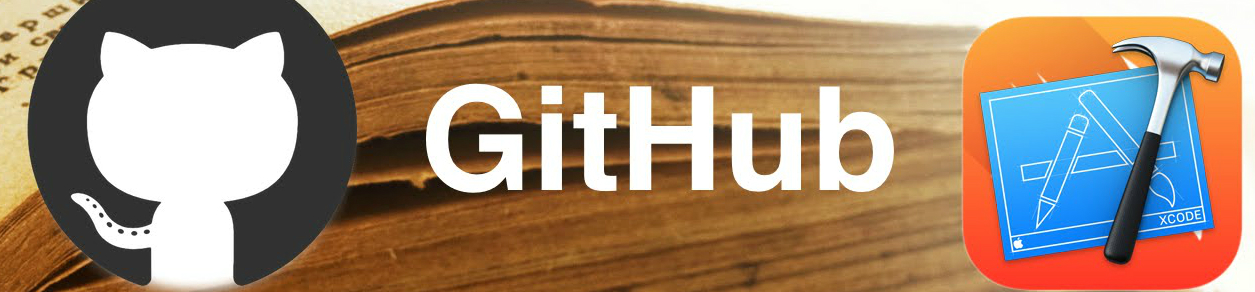Merhaba Arkadaşlar,
Bu yazımda sizlere XCode ile geliştirdiğimiz kodların versiyonlanmasından ve Github üzerine aktarılmasından bahsedeceğim.
Bir proje geliştirirken, bir veya birden fazla yazılımcı aynı kod üzerinde geliştirme yapabildiği gibi yazılan kodlarda yapılan yanlışlıkların sonradan fark edilmesi üzerine geri dönüşlerin büyük problem oluşturduğu her yazılım geliştirici tarafından bilinir. Bu problemlerin önüne geçebilmek adına git, svn, cvs gibi versiyonlama sistemleri kullanılır.
XCode geliştiricilere v4’ten sonra Git desteği sunmaya başladı ve bu desteği proje oluştururken rahatlıkla ekleyebiliyorsunuz. XCode ile yeni bir proje oluştururken, projenin kaydedileceği seçtiğiniz adımda alt tarafta Source Control başlığında “Create Git repository on My Mac” şeklinde bir seçenek sizi karşılıyor.
Bu seçeneği seçerek ilerlediğinizde projeniz XCode tarafından Git alt yapısı kullanılarak versiyonlanmaya başlıyor. Bu adımda projeyi aynı isimle GitHub üzerinde de oluşturuyoruz. (Bu işlem için GitHub üzerinde hesap sahibi olmak gerekir. Eğer GitHub hesabınız yoksa buradan bir hesap oluşturabilirsiniz.) Bunun için aşağıdaki görselde gördüğünüz profil fotoğrafının yanındaki + butonuna tıklamak veya “+ New repository” butonuna tıklamak yeterli olacaktır.

Gelen sayfada “Repository Name” alanına proje ismini girerek isteğe bağlı olarak Description bölümüne proje ile ilgili açıklama yazabilirsiniz. Bu alan daha sonradan da eklenip değiştirilebilir. Projenizin herkes tarafından görülmesini istemiyorsanız Private seçeneğini seçmeniz gerekmektedir fakat bu seçenek için ücret talep edilmektedir. Biz burada Public seçeneğini seçerek ilerlemeye devam ediyoruz. İsteğe bağlı olarak README dosyasının olup olmayacağını işaretliyoruz ve .gitignore kısmında kodun dilini seçiyoruz. Eğer açık kaynak kodlu yazılımınız herhangi bir lisans’a sahipse bunuda Add a license bölümünden ekleyerek Create repository butonuna tıklıyoruz.

Artık GitHub üzerinde bir proje oluşturduk şimdi sıra yerel makinemizde oluşturduğumuz projemizi GitHub üzerine yükleme işleminde. Bu adımda öncelikle Git’i komut satırından kullanabilmek için Git yazılımını kuruyoruz. Git’i buradan indirebilirsiniz. Kurulum tamamlandıktan sonra Terminal’i çalıştırıyoruz. ⌘(Command) + Space ile Spotlight Arama ekranını açtıktan sonra Terminal yazıp Return(Enter) tuşuna basarak çalıştırabilirsiniz. Burada aşağıdaki komutları proje isimlerine ve linklerdeki değişiklikleri göz önüne alarak yazabilirsiniz.
//dosya dizininde proje nereye oluşturulduysa cd komutuyla o dizin altına gelinir.
cd XCodeProjects/Git Project/
//git initialize işlemi gerçekleştirilir
git init
//github üzerinde oluşturduğumuz proje yerele çekilir.
git remote add origin https://github.com/obetron/GitProject.git
git pull origin master
//Yereldeki tüm dosyalar proje içine eklenir.
git add *
//commit işlemi yapılır
git commit -m “ilgili detaylar buraya yazılır”
|
//dosya dizininde proje nereye oluşturulduysa cd komutuyla o dizin altına gelinir. cd XCodeProjects/Git Project/ //git initialize işlemi gerçekleştirilir git init //github üzerinde oluşturduğumuz proje yerele çekilir. git remote add origin https://github.com/obetron/GitProject.git git pull origin master //Yereldeki tüm dosyalar proje içine eklenir. git add * //commit işlemi yapılır git commit -m “ilgili detaylar buraya yazılır” |
Bu adımları gerçekleştirdikten sonra XCode’a dönüp projeyi GitHub üzerine Push edebiliriz. Bunun için XCode üst menüde Source Control başlığından Commit seçeneğini seçtikten sonra “Enter commit message here” yazan alana ilgili commit’i yapma sebebinizi yazarak bir alt satırda bulunan “Push to remote” seçeneğini de işaretleyerek “Commit x File(s) and Push” butonuna tıklayarak projeyi başarılı bir şekilde GitHub üzerine yükleyebilirsiniz.
GitHub’ı kullanmadan Git’i yerel Mac’inizde kullabilirsiniz. Yaptığınız değişiklikleri commit ederek versiyonlamayı sağlayabilir yeni brachlar oluşturup bu brancları daha sonra merge edebilirsiniz. Yani Git’in tüm özelliklerini yerel olarak kullanabilirisiniz. Aynı şekilde Git’i uzak bir sunucuya kurarak gerekli güvenlik önlemlerini aldıktan sonra kodlarınızı GitHub’ın ücret karşılığı sağladığı Private şekilde saklayabilirsiniz. Bir çok farklı kullanım söz konusu fakat Kod geliştirirken versiyonlama yapmakta her zaman fayda vardır.
Konuyla ilgili her türlü soru ve yorumlarınızı aşağıdaki form aracılığı ile bana ulaştırabilirsiniz.
0